


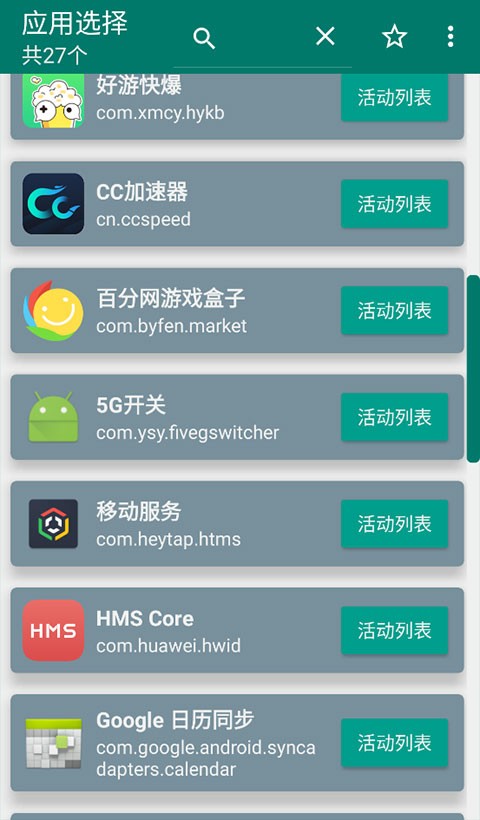

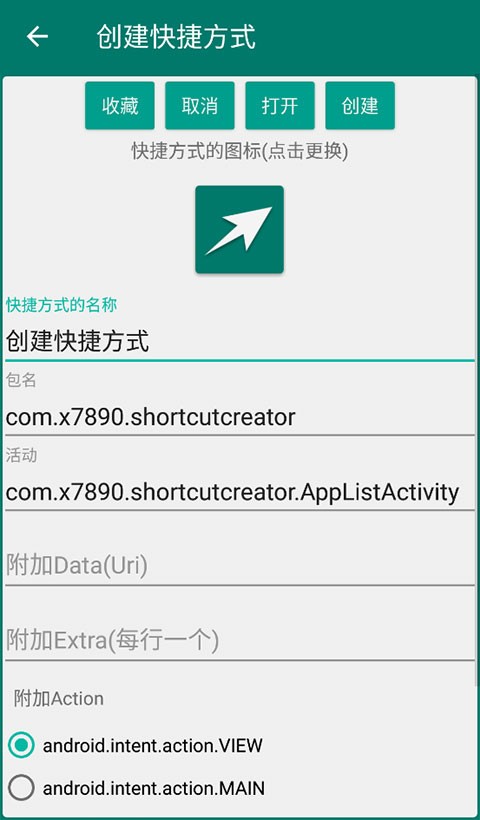
创建快捷方式app是非常好用的辅助软件,能帮助用户把不同的软件弄到桌面,简单实用不需要root非常方便。用户打开后即可获取自己手机上已有的应用,对于自己想要编辑的应用长按即可快速进入,例如支付宝的蚂蚁森林功能,就可以直接创建到桌面,下次使用再也不用一个一个的加载打开了。
1、一个简单且用户友好的小工具,易于在线操作,没有任何广告问题。
2、不同的用户都能快速的上手,不需要其他的操作,即可直接完成。
3、让用户可以便捷的管理手机上的系统,带来的实用性也会更强的。
1新手教程
1、在本站下载安装好创建快捷方式App官方版,打开进入如下图,点击左上方可返回并刷新列表,点击目标程序、长按可打开应用相应的设置界面。
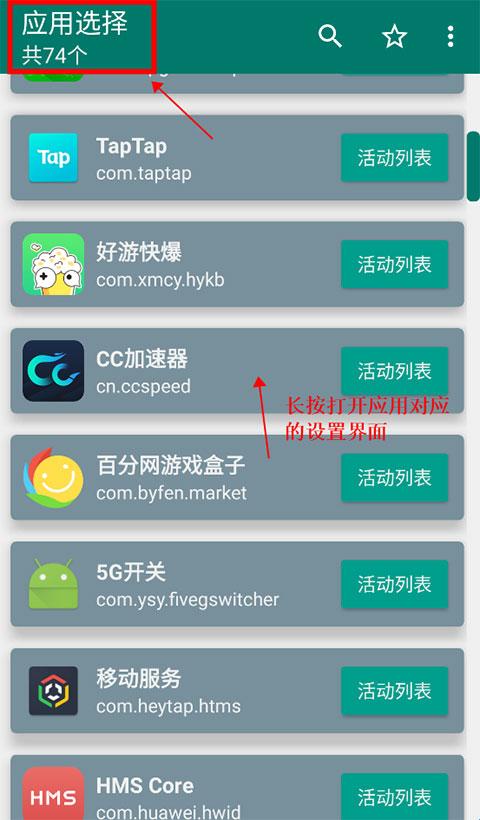
2、点击可添加或删除收藏App,双击可以复制应用的名称。
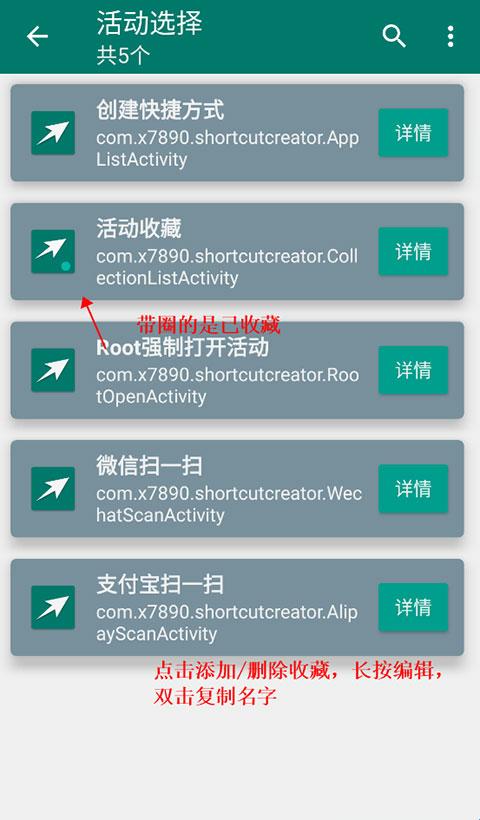
3、点击右上角的三个点按钮,可以快速的打开菜单,包含排序方式、二维码、回到顶部、刷新列表等超多功能。
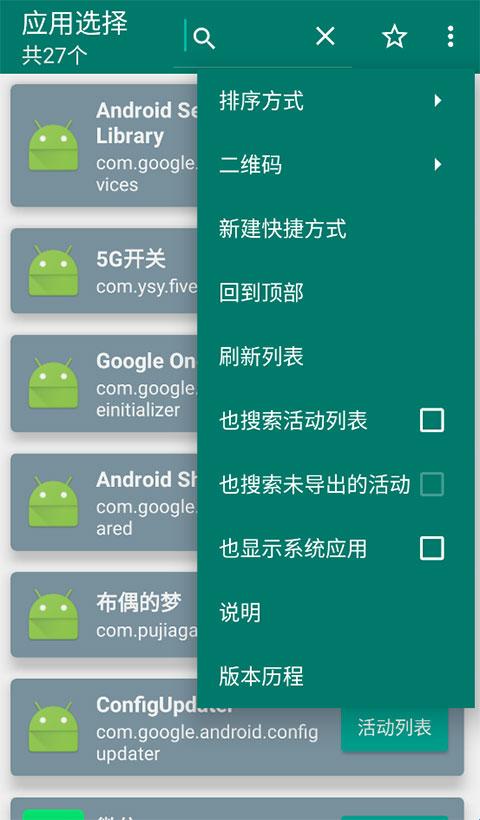
4、例如,打开“5G开关”应用,点击右侧进入详情。
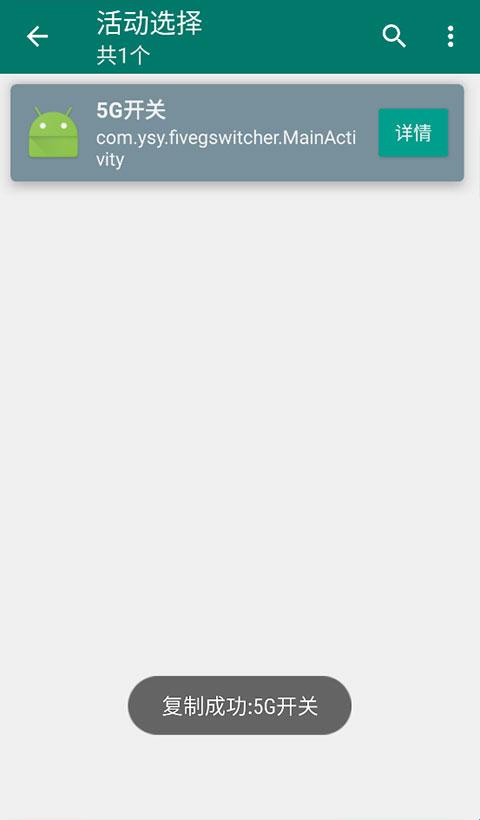
5、这里就可以设置快捷方式的名称、包名、活动等各项内容。

6、这个快捷方式的LOGO图标我们是可以根据自己来更换的,点击即可进入相册,换成任意图片的图标。

二、注意事项
1、不要用本应用破坏其他应用的正常流程(如扫码、支付)。若其他应用打开了其他页面,有时功能会失效。
2、常用软件通常自带了创建扫码相关快捷方式的功能。
3、能否打开某个功能,取决于应用是否有直达的公开活动。“直达”指的是,该活动直接跳转或实现了该功能。“公开”指的是,该活动对于第三方应用可见,并允许打开。
4、ROOT强行打开活动是有风险的,而且也不是总能打开的,尽量不要使用。如果应用使用碎片(Fragment)或其他非活动方式实现,则无法打开。若应用内有特地检测调用者是否是“自家人”,则很可能也打不开。随着碎片的应用以及安全性的提高,能打开的活动将会越来越少。
5、本应用仅提供打开方式。
6、在详情编辑的界面,长按图标可以保存图标,点击图标可以选择图标,故如果需要自定义图标,可以先保存,接着用系统相册或第三方编辑器编辑,然后再导入。
7、有的系统在卸载应用时会顺带删除其创建的快捷方式,所以卸载时请留心创建的快捷方式,也不要一不小心把真正的应用卸载了。
静态快捷方式:最适合在用户与应用程序互动的整个生命周期中使用一致结构链接到内容的应用程序。由于大多数启动器一次 只能显示四个快捷方式,因此静态快捷方式对于常见活动很有用。例如,如果用户希望以特定方式查看其日历或电子邮件,则使用静态快捷方式可确保他们执行例行任务的经验是一致的。
动态快捷键方式:用于上下文相关的应用程序中的操作。例如,如果您构建的游戏允许用户在启动时从其当前级别开始,则快捷方式将需要经常更新。使用动态快捷方式允许每次用户清除级别时更新该快捷方式。
固定的快捷方式:用于特定的,用户驱动的操作。例如,用户可能想要将特定网站固定到启动器。这是有好处的,因为与使用浏览器的默认实例相比,它使用户可以更快地执行自定义操作,例如一步导航到网站。
一、每个界面中:
1、单击标题栏:回到顶部。
2、长按标题栏:刷新列表(也可下拉刷新)。
3、点击应用的名称或包名,可以复制点击内容。
二、应用选择界面(主界面):
1、点击图标:打开应用。
2、长按图标:打开应用的设置界面。
三、活动选择界面(二级界面):
1、点击图标:添加/删除收藏(带圈的是已收藏)。
2、长按图标:编辑详情,然后可以添加收藏。
四、收藏夹页面(点击标题栏星形图标打开):
1、点击图标:删除收藏。
2、长按图标:编辑详情,然后可以修改收藏。
3、长按卡片:拖动排序。
五、详情编辑界面:
1、长按图标可以保存图标到下载目录。
2、点击图标可以从相册选择图标。
3、若只需Uri,则包名、活动请设置为空。
4、附加Extra每行一个,形如name=value(String类型)或name~value(int或boolean类型)。
5、有的界面打开需要ACTION_VIEW,有的不要(默认ACTION_MAIN),选错有可能打不开。
6、添加FLAG_ACTIVITY_NEW_TASK,则打开一个新的界面。
7、使用Root打开暂只支持打开具体的活动页面且不能传参数。
8、被线划掉的活动是未导出的活动,故打开时需要Root,但创建时不需要Root。
Copyright © 2021-2023 斯凯资源网(mrpyx.cn).All Rights Reserved